7 parasta tapaa korjata Alexa, joka ei vastaa äänikomentoihin
Sekalaista / / June 28, 2022
Useat älykkäät kaiuttimet integroivat ääniavustajat, ja jotkut niistä tukevat usein useampaa kuin yhtä. Joissakin kaiuttimissa voi olla Google Assistant, joillakin saattaa olla Amazon Alexa, ja Applen HomePodsissa on Siri. Riippumatta siitä, mitä avustajaa käytät, ne ovat käteviä suorittamaan tehtäviä pelkällä äänelläsi.

Joskus älykaiuttimesi ei vastaa kyselyihisi. Voit kysyä Alexalta, millainen sää ulkona on, mutta et saa vastausta. Voittaa ääniavustajan tarkoituksen, eikö? Jos olet kohdannut tämän ongelman kaiuttimessasi, tässä on parhaat tavat, joilla voit korjata Alexan, joka ei vastaa äänikomentoihin.
1. Varmista, että Wi-Fi-yhteytesi toimii
Amazon Echo -kaiutin toimii oikein toimivan Wi-Fi-yhteyden avulla. Kaiutin ei voi kommunikoida Amazonin palvelimien kanssa käsitelläkseen kyselyjäsi ilman vakaata Internet-yhteyttä. Tämän seurauksena Alexa ei ehkä pysty vastaamaan kysymykseesi tai käsittelemään pyyntöäsi.

Käynnistä Wi-Fi-reititin uudelleen, jos internetyhteytesi on kunnossa, mutta kaiutin ei vieläkään muodosta yhteyttä siihen.
2. Puhu ollessasi lähempänä kaiutinta
Amazon Echo -laitteessa on useita mikrofoneja, jotka tunnistavat äänesi useista kulmista ja muutaman huoneen päässä. Joissakin kaiuttimissa ei kuitenkaan välttämättä ole yhtä monta mikrofonia tai mikrofonit eivät välttämättä toimi yhtä tehokkaasti ympäristön melun tai muiden häiriöiden vuoksi.
Testaa tätä siirtymällä lähemmäs kaiutinta ja antamalla komento nähdäksesi, saatko vastauksen.
3. Mykistä ja poista mikrofonit
Voit mykistää useimpien älykaiuttimien mikrofonit. Tämä estää kaiutinta kuuntelemasta jatkuvasti kaiuttimen aktivoimiseksi vahingossa tai arkaluonteisia keskusteluja. Jos mykisit kaiuttimesi mikrofonit, olet ehkä unohtanut poistaa niiden mykistyksen. Tai voi tapahtua, että mikrofonit ovat pysyneet mykistettyinä, vaikka olet painanut fyysistä painiketta.
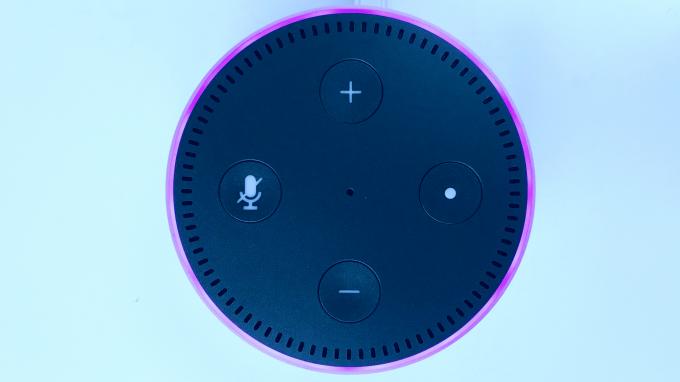
Ratkaise tämä vain mykistämällä mikrofonit uudelleen ja poistamalla niiden mykistys älykaiuttimessasi. Voit painaa kaiuttimen mykistyspainiketta, jonka jälkeen sinun pitäisi nähdä punainen rengas tai valo. Voit poistaa mikrofonien mykistyksen painamalla mykistyspainiketta uudelleen.
4. Poista Amazon-tilisi linkitys ja lisää se uudelleen
Kun määrität Amazon Echo -kaiuttimen, kaiutin pyytää sinua yhdistämään sen Amazon-tiliisi Alexa-sovelluksen kautta. Sinun on lisättävä Amazon-tilisi, jotta voit käyttää sitä älykaiuttimena. Varmistaaksesi, että Amazon-tilisi kanssa ei ole ongelmia, on hyvä idea kirjautua ulos ja kirjautua takaisin sisään. Näin
Vaihe 1: Avaa Alexa-sovellus älypuhelimellasi.

Vaihe 2: Siirry Laitteet-välilehteen käyttämällä näytön alareunassa olevaa riviä.

Vaihe 3: Napauta Echo & Alexa.

Vaihe 4: Valitse Echo-laite, jonka haluat yhdistää toiseen verkkoon.

Vaihe 5: Napauta seuraavaksi Asetukset-kuvaketta sovelluksen oikeassa yläkulmassa.

Vaihe 6: Vieritä sivun alaosaan löytääksesi Rekisteröity-osion. Tässä osassa on nimesi. Napauta sen vieressä olevaa Poista rekisteröinti -painiketta.

Vaihe 7: Valitse kehotteessa Peruuta rekisteröinti ja rekisteröi laite uudelleen noudattamalla näytön ohjeita. Voit käyttää samaa Amazon-tiliä tai kokeilla toista nähdäksesi, ratkaiseeko se ongelman.

5. Irrota ja kytke laite takaisin
Irrota Echo-kaiuttimen pistoke pistorasiasta ja anna sen olla paikallaan jonkin aikaa. Kytke se muutaman minuutin kuluttua takaisin pistorasiaan suoraan ilman jatkojohtoa tai sovitinpistoketta.

Echo-kaiuttimesi ei välttämättä toimi tarkoitetulla tavalla, jos se ei saa tarpeellista ja jatkuvaa virtaa. Varmista samalla, että käytät alkuperäistä virtalähdettä, joka tuli kaiuttimen mukana.
6. Tarkista Alexa Voice History nähdäksesi, kuullaanko kyselysi
Jokainen Echo-kaiutin on linkitetty Amazon-tiliin. Joten Amazon tallentaa kaikki Alexa-hakukyselysi äänihistoriaasi. Tämä on hyvä tapa tarkistaa, tulkitseeko puhuja kyselysi oikein.
Sinä pystyt käyttää Alexa-äänihistoriaasi ja tarkista viimeisimmät tallenteet. Jos se vastaa kyselyjäsi, on kohtuullista päätellä, että kaiuttimesi mikrofonit toimivat hyvin ja Alexa käsittelee pyyntösi. Saattaa olla mahdollista, että puhuja ei vain pysty antamaan asiaankuuluvia vastauksia.
7. Kaiuttimen tehdasasetusten palautus
Vaikka olet kokeillut kaikkia mahdollisia ratkaisuja, tehdasasetusten palautus näyttää viimeiseltä keinolta, jos Alexa ei vieläkään vastaa kyselyihisi. Tämän avulla voit asentaa Echo-kaiuttimesi alusta alkaen. Echo-kaiuttimen tehdasasetusten palautusprosessi vaihtelee mallin tai version mukaan.

Seuraa Amazonin virallinen opas Echo-laitteen nollaamiseen. Valitse Echo-kaiutin vaihtoehtojen luettelosta ja seuraa ohjeita vaihe vaiheelta. Nollausprosessi sisältää yleensä muutaman painikeyhdistelmän painamisen kaiuttimesta.
Saat vastaukset kaikkiin kysymyksiisi
On varmasti ärsyttävää, että sinulla on älykäs kaiutin, joka ei anna vastausta joka kerta, kun kysyt kysymyksen. Noudata näitä ohjeita huolellisesti, ja sinun pitäisi pystyä saamaan äänivastauksia Alexalta aivan kuten ennenkin.
Päivitetty viimeksi 28. kesäkuuta 2022
Yllä oleva artikkeli saattaa sisältää kumppanilinkkejä, jotka auttavat tukemaan Guiding Techiä. Se ei kuitenkaan vaikuta toimitukselliseen eheyteemme. Sisältö pysyy puolueettomana ja autenttisena.



